当您满怀期待地准备为技嘉主板重装系统或运行PE工具时,却遭遇了无法从U盘启动的困境,这确实令人沮丧,请不必过于担心,这是一个在计算机维护中相当常见的问题,其成因多种多样,可能源于U盘制作、BIOS设置,甚至是硬件兼容性,本文将为您提供一份系统化、由浅入深的排查指南,帮助您一步步定位并解决问题,让您的技嘉主板顺利从U盘启动。

第一步:基础排查,排除外部因素
在深入复杂的BIOS设置之前,我们首先应该排除那些最简单、最容易被忽略的外部问题,这些步骤虽然基础,但却能解决大部分的启动故障。
检查U盘本身与制作过程:
- U盘质量:确保U盘没有物理损坏,并且在其他电脑上可以正常读写,劣质或老化的U盘是问题的根源。
- 重新制作启动盘:这是最关键的步骤之一,您用来制作启动盘的ISO文件可能已损坏,或者制作过程出现了错误,建议使用信誉良好的工具,如Rufus或Ventoy,重新下载一个官方的ISO镜像文件并制作启动盘,在Rufus中,请注意分区类型(GPT用于UEFI,MBR用于Legacy)的选择。
尝试不同的USB接口:
- 技嘉主板通常提供多种USB接口,包括前置面板的USB接口、后置的USB 2.0(通常是黑色或白色)和USB 3.0/3.2(通常为蓝色、红色或青色)。
- 优先使用后置USB 2.0接口,在许多情况下,尤其是使用较旧的系统镜像或需要在Legacy模式下启动时,USB 2.0接口的兼容性最好,USB 3.0接口在某些主板的BIOS初始化阶段可能存在驱动识别问题,导致无法被识别为启动设备。
拔除其他不必要的USB设备:
在尝试从U盘启动时,请暂时拔除所有其他非必要的USB设备,如移动硬盘、打印机、摄像头、游戏手柄等,这可以避免BIOS在检测启动设备时产生混乱或延迟。
第二步:进入并熟悉BIOS/UEFI设置界面
如果基础排查无效,问题大概率出在BIOS/UEFI设置上,技嘉主板的BIOS界面以图形化和易用性著称,但关键设置的调整仍需谨慎。
- 如何进入BIOS:
- 开机或重启电脑,在出现技嘉LOGO时,连续并快速地按下
Delete键,部分旧型号或特定系列主板可能使用F2键,但Del是绝对的主流。 - 成功进入后,您将看到一个图形化的、支持鼠标操作的BIOS界面(通常称为“UEFI BIOS”)。
- 开机或重启电脑,在出现技嘉LOGO时,连续并快速地按下
第三步:核心BIOS设置调整
这是解决问题的核心环节,以下是几个最可能影响U盘启动的关键设置项。
调整启动顺序
这是最直接的方法,您可以通过两种方式来设置:

使用一次性启动菜单(推荐)
- 开机时,在出现技嘉LOGO的瞬间,连续按下
F12键。 - 这会调出“Boot Menu”(启动菜单)窗口,其中列出了所有可引导的设备。
- 使用键盘上下键或鼠标选择您的U盘(通常会显示U盘的品牌名或“USB HDD”等字样),然后按
Enter键确认,这种方法不会改变BIOS中的默认启动顺序,仅为本次启动有效,非常方便。
- 开机时,在出现技嘉LOGO的瞬间,连续按下
在BIOS中永久设置启动顺序
- 在BIOS主界面,点击顶部菜单栏的“Boot”(启动)选项卡。
- 找到“Boot Option #1”或类似的启动优先级列表。
- 点击该项,在弹出的列表中选择您的U盘,将其设置为第一启动项。
- 按
F10保存设置并退出。
配置CSM(兼容性支持模块)
CSM是连接现代UEFI和传统Legacy BIOS的桥梁,其设置直接影响U盘能否被识别,这是许多用户失败的关键点。
- CSM的位置:通常在“Boot”选项卡下,名为“CSM (Compatibility Support Module)”。
- 如何设置:CSM主要有“Enabled”(开启)和“Disabled”(关闭)两种状态。
| CSM 状态 | 启动模式 | 适用场景与说明 |
|---|---|---|
| Enabled | 支持Legacy和UEFI | 兼容性最强,当您的U盘是Legacy模式制作,或系统安装盘较老时,必须开启CSM,开启后,可能需要进一步设置“Launch CSM”为“Always”。 |
| Disabled | 仅支持UEFI | 现代化、安全的首选,当您安装Windows 8/10/11等现代系统,且U盘以UEFI模式(GPT分区)制作时,应关闭CSM,这会启用Secure Boot,提供更好的安全性。 |
排查建议:如果您不确定U盘的制作模式,可以先将CSM设置为“Enabled”,然后再次尝试启动,如果成功,说明您的U盘是Legacy模式或需要兼容性支持,反之,如果想在纯UEFI环境下启动,请确保U盘是以UEFI-GPT方式制作的,然后将CSM设为“Disabled”。
关闭Secure Boot(安全启动)
Secure Boot是UEFI的一项安全功能,它会阻止加载未经数字签名的操作系统或引导程序,许多第三方PE工具或非官方的系统镜像都会被它拦截。
- 如何关闭:
- 在BIOS中,进入“Boot”选项卡。
- 找到“Secure Boot”选项,将其设置为“Disabled”。
- 注意:在某些主板上,关闭Secure Boot可能需要先将CSM设置为“Enabled”。
禁用Fast Boot
Fast Boot(快速启动)功能会跳过某些硬件自检(POST)过程,以加快开机速度,有时,这会导致系统来不及检测到USB启动设备。
- 如何关闭:
在BIOS的“Peripherals”(外设)或“Boot”选项卡中,找到“Fast Boot”选项,将其设置为“Disabled”。
第四步:进阶排查与其他技巧
如果以上所有步骤都已尝试但问题依旧,可以考虑以下进阶方案。

- 更新主板BIOS:有时,旧版本的BIOS可能存在对新型号U盘或特定启动方式的兼容性Bug,访问技嘉官网,根据您的主板型号下载最新的BIOS文件并进行更新。
- 尝试其他启动介质:换一个U盘,或者换一个ISO镜像文件,有时能奇迹般地解决问题,这有助于判断是U盘/镜像的问题还是主板设置的问题。
小编总结而言,解决技嘉主板无法U盘启动的问题,关键在于“耐心”和“系统性”,从最简单的U盘和接口检查开始,逐步深入到BIOS的核心设置,特别是CSM、Secure Boot和启动顺序,通过遵循本文的排查流程,绝大多数启动难题都能迎刃而解。
相关问答 (FAQs)
Q1: 我已经按照教程设置了,但在BIOS的启动项里就是找不到我的U盘,怎么办?
A1: 这是一个非常常见的现象,请按以下顺序再次检查:
- 更换USB接口:务必尝试主板后置的USB 2.0接口(黑色或白色)。
- 重新制作启动盘:使用Rufus或Ventoy等工具,确保ISO文件完整无损,制作时,可以尝试不同的分区方案(GPT与MBR互转)。
- 调整CSM设置:如果CSM是Disabled(关闭),请尝试将其设置为Enabled(开启),开启后,进入Boot菜单,看看是否出现了新的“UEFI: [U盘品牌]”或“P0: [U盘品牌]”之类的选项,UEFI和Legacy两种模式的U盘入口会同时出现或只出现其中一种。
- 检查U盘在其他电脑上:确认U盘本身作为启动盘是可用的,从而将问题锁定在当前主板上。
Q2: UEFI启动和Legacy启动到底有什么区别?我应该如何选择?
A2: 这是两种不同的引导规范,主要区别如下:
- UEFI (统一可扩展固件接口):是现代标准,支持GPT分区格式,能管理超过2TB的硬盘,启动速度更快,并且具备Secure Boot等安全特性,安装Windows 8/10/11等现代操作系统时,强烈推荐使用UEFI模式。
- Legacy (传统BIOS):是老旧的标准,只支持MBR分区格式,兼容性极好,适合安装Windows 7等旧系统,或运行一些必须在Legacy环境下运行的DOS工具和PE。
选择建议:
- 首选UEFI:如果您的主板和目标系统(如Win10/11)都支持,请优先选择UEFI模式,这代表了未来的方向,性能和安全性都更优。
- 备用Legacy:当您需要安装Windows 7,或者您的U盘启动工具(如某些老版PE)明确要求Legacy模式时,才需要在BIOS中开启CSM并选择Legacy启动,对于绝大多数新装机的用户来说,接触Legacy的机会越来越少。
【版权声明】:本站所有内容均来自网络,若无意侵犯到您的权利,请及时与我们联系将尽快删除相关内容!

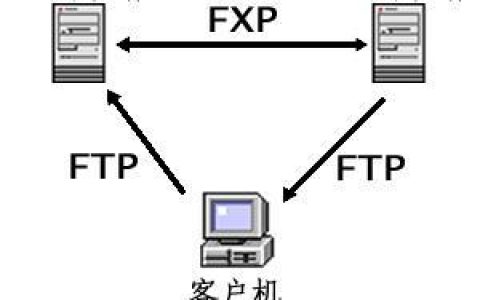




发表回复